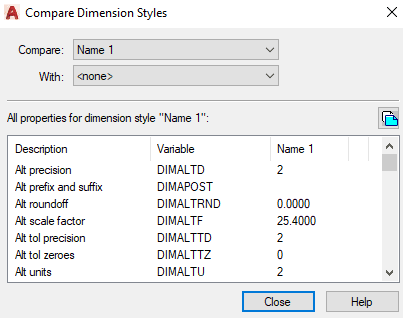Le gestionnaire de styles de cote est utilisé pour créer, modifier, remplacer et comparer les nouveaux styles et cotes dans AutoCAD.
La Standard le style de cote est considéré comme le style de cote par défaut.
Pour ouvrir le gestionnaire de style de cote,
- Taper ré ou SIMPLEMENT sur la ligne de commande ou l’invite de commande et appuyez sur Entrer.
La boîte de dialogue apparaîtra, comme illustré ci-dessous :
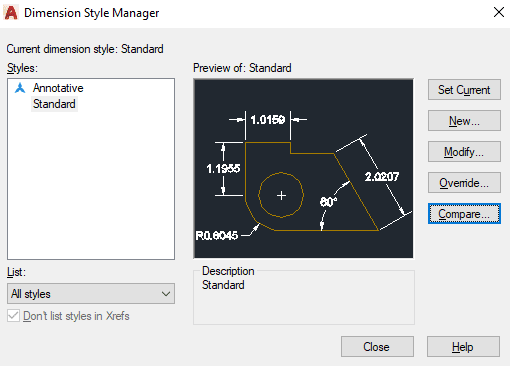
Les propriétés indiquées sur le côté droit du gestionnaire de style de cote sont répertoriées ci-dessous :
Il applique le style actuel aux dimensions que nous avons créées. Le style sélectionné sera défini comme le style actuel.
Il est utilisé pour créer un nouveau style de cote. Les étapes de création d’un nouveau style de cote sont répertoriées ci-dessous :
1. Cliquez sur le ‘Nouveau‘ bouton.
Une boîte de dialogue apparaîtra, qui ressemblera à l’image ci-dessous :
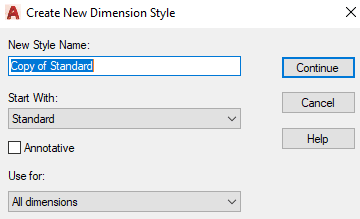
2. Spécifiez le Nom du nouveau style et cliquez sur le Continuer bouton. Une boîte de dialogue apparaîtra, comme illustré ci-dessous :
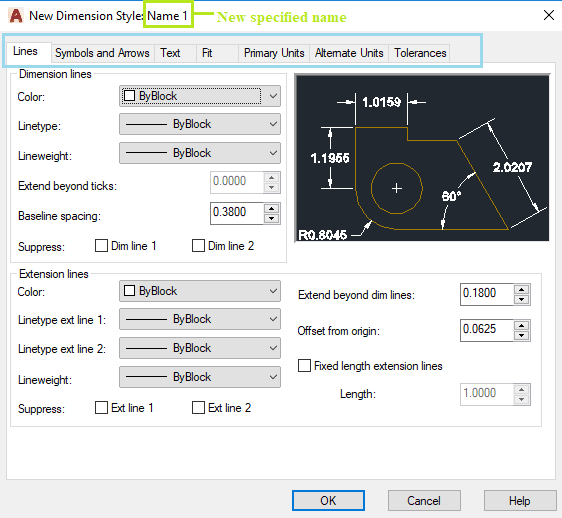
La rangée supérieure marquée comprend les différentes caractéristiques des dimensions. Nous pouvons modifier les valeurs en conséquence.
Nous devons cliquer sur le D’ACCORD et proche pour appliquer les cotes sur le dessin.
La modifier ouvre la boîte de dialogue de modification, qui est la même que la boîte de dialogue Nouveau style de cote.
Ici, nous pouvons modifier les différentes caractéristiques de dimensions, selon les besoins.
- Pour modifier la taille de la flèche,
Clique sur le « Symboles et flèches » option, qui modifiera la valeur en dessous de la Taille de la flèchecomme indiqué ci-dessous:
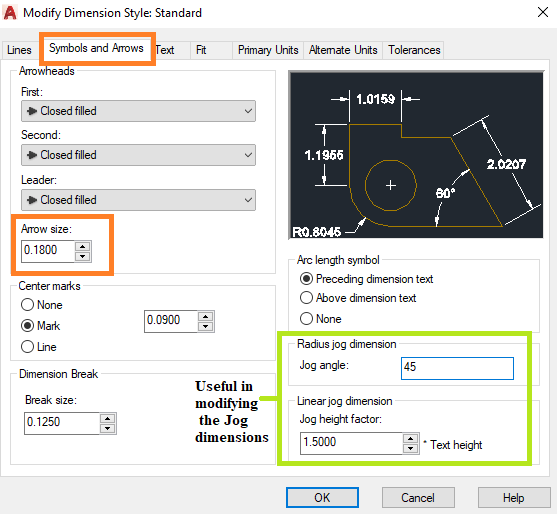
Clique sur le ‘Texte’ option et modifiez la valeur devant Hauteur du textecomme indiqué ci-dessous:
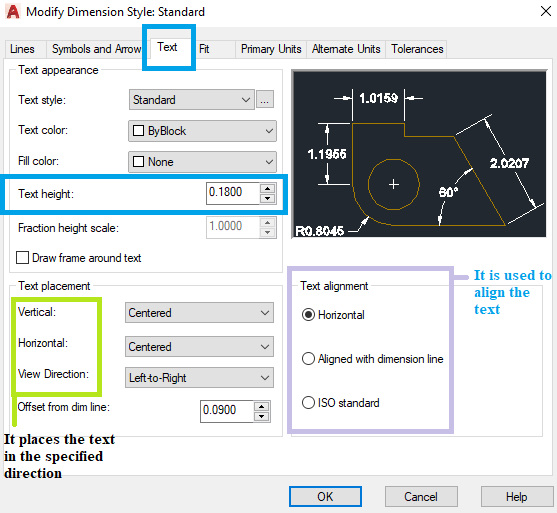
- Pour changer le Type d’unités et le précision évaluer,
Clique sur le ‘Unités primaires’ option, modifiez la valeur devant Précision et Format d’unitécomme indiqué ci-dessous:
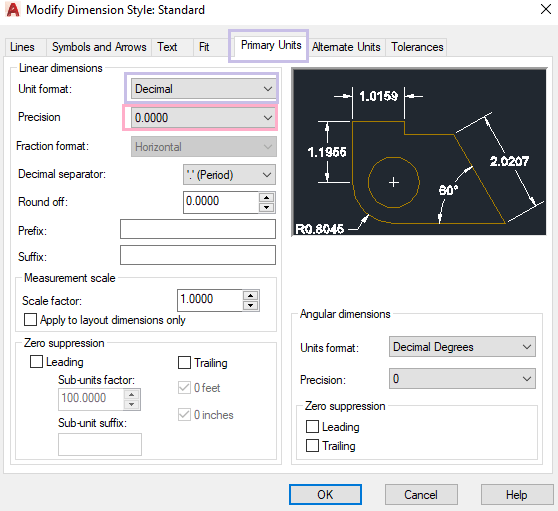
Le format de précision est illustré dans l’image ci-dessous :
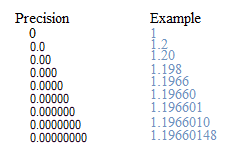
Les dimensions seront arrondies à la valeur de précision spécifiée.
Les styles de cote affichés dans la section de remplacement sont considérés comme des modifications non enregistrées. Il est utilisé pour définir des remplacements provisoires sur les styles de cote.
L’option de remplacement ouvre la boîte de dialogue Remplacer le style actuel, qui est identique à la boîte de dialogue Nouveau style de cote.
L’option de comparaison peut être utilisée pour répertorier toutes les propriétés ou comparer les styles de cote. Il est également utilisé pour comparer deux styles de cote.
Les styles de cote déjà créés peuvent être comparés.
Lorsque nous cliquons sur le bouton de comparaison, une boîte de dialogue apparaît. Il est illustré ci-dessous :